Apple Payの
PASMOをはじめる
「Apple PayのPASMO」をはじめるための
方法をご紹介いたします。
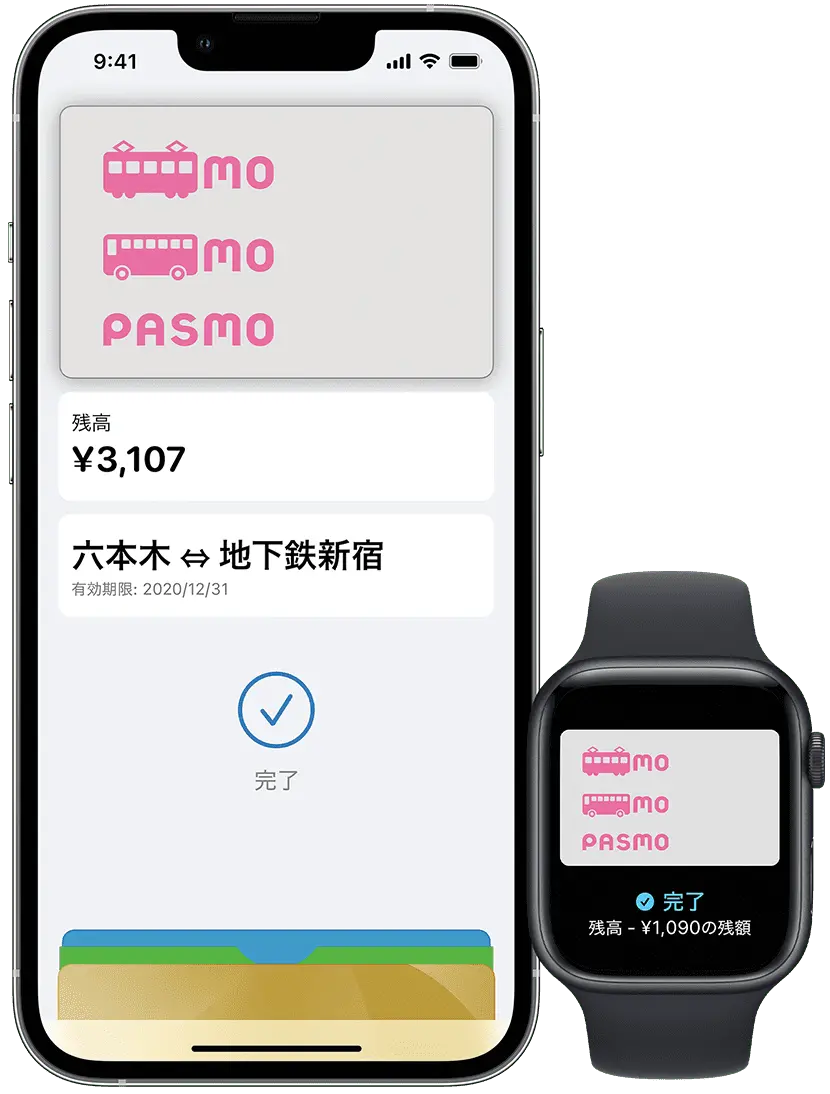
iPhoneやApple Watch
でのご利用
対象端末
iOS14.0がインストールされたiPhone 8以降、またはwatchOS7.0がインストールされたApple Watch Series 3以降(Face ID, Touch IDまたはパスコードが設定されているもの)
※同じPASMOをiPhoneとApple Watch両方でご利用になることはできません。それぞれに個別のPASMOを設定する必要があります。
※ご利用の際は通信環境が必要です。
-
-
お手持ちのPASMOを移行(取り込み)する
お使いのPASMOをそのままiPhoneに移行(取り込み)することができます。定期券や、チャージ残額もそのままご利用いただけます。オートチャージ設定も引き継がれます。
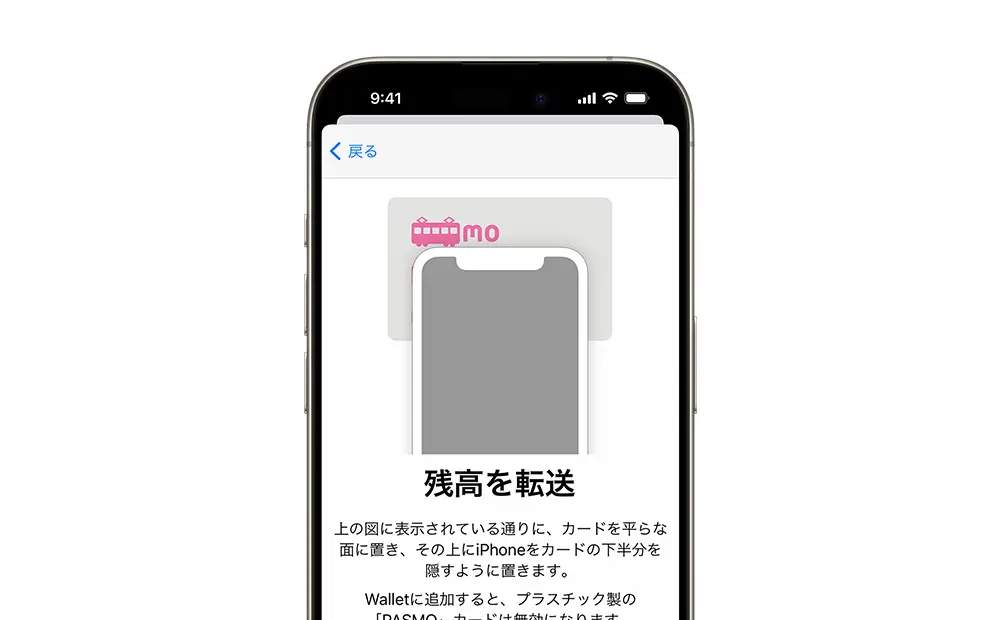
新しくPASMOを作る
iPhoneだけで簡単に
無記名PASMOを発行することができます。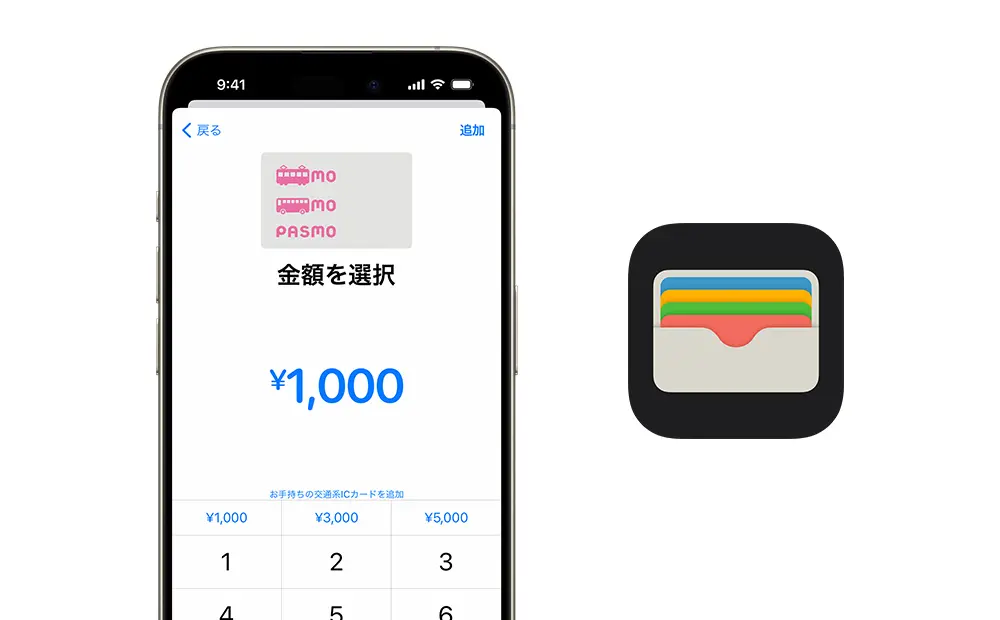
PASMOアプリからは、
初回チャージなしで発行できます。
また、紛失・盗難などのコールセンターでのサポートにはPASMOアプリへの会員登録が必要です。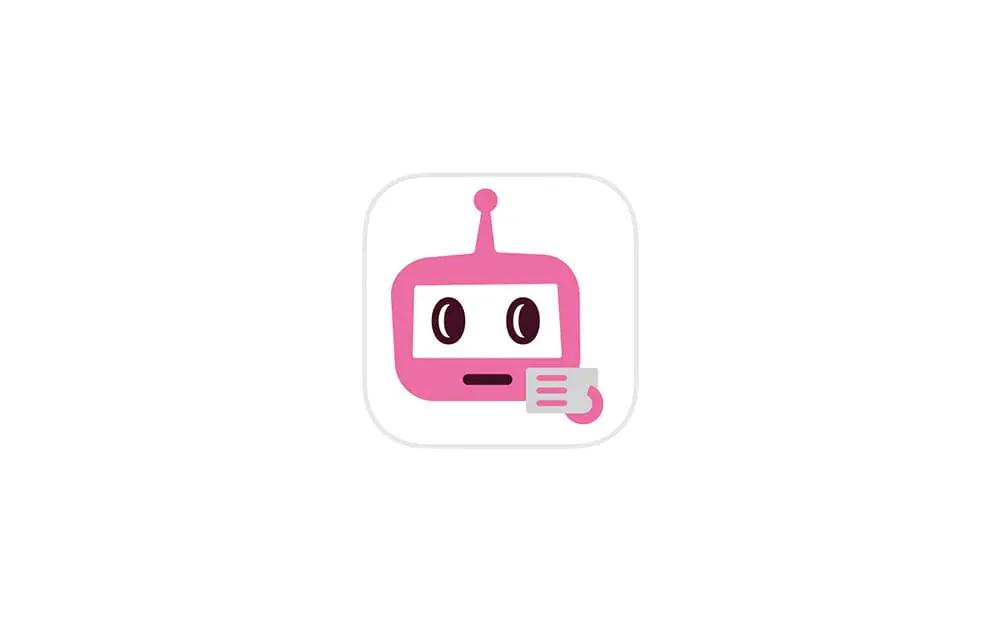
新しくPASMO定期券を作る
いつでもどこでも鉄道・バス定期券が購入できます。
定期券の新規購入には、PASMOアプリのダウンロードが必要です。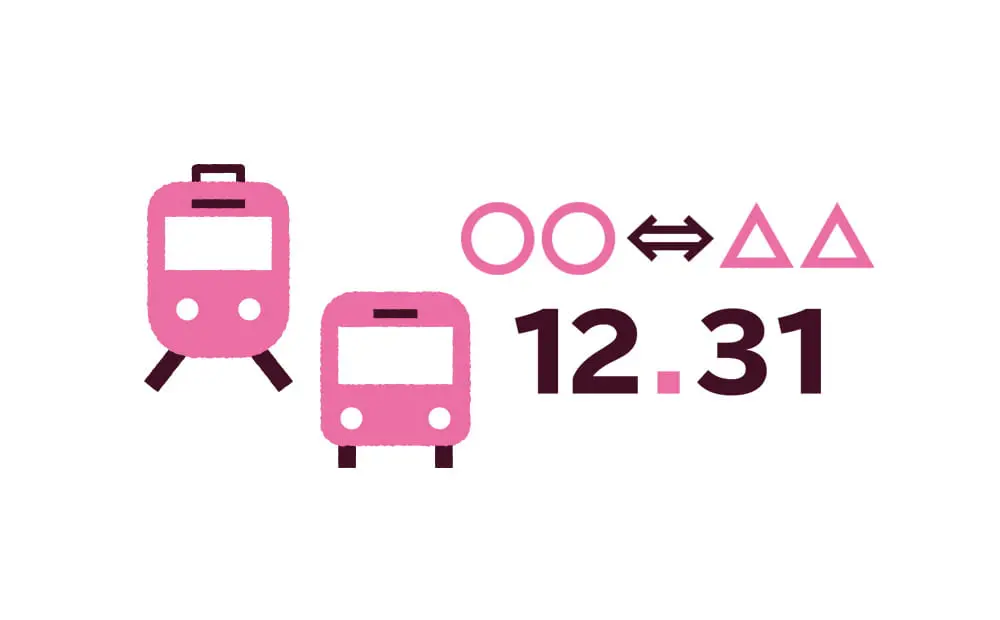
-
エクスプレスカード(Face ID等なしで利用する)
初めてApple PayにPASMOを追加すると、Touch IDやFace IDなしで利用できる「エクスプレスカード」として自動的に設定されます。
設定すると、画面をアンロックしたりウォレットアプリを立ち上げることなく、iPhoneやApple Watchをそのまま自動改札にかざして通過できます。また、店舗でも支払い端末にかざせば完了です。
PASMOアプリとウォレットアプリの主な違いや制限について
| サービス | PASMOアプリ | ウォレットアプリ |
|---|---|---|
| 新規発行 | ○ | ○※1 |
| カードの移行(取り込み) | -※2 | ○ |
| オートチャージ設定 | ○ | - |
| 会員登録 | ○ | - |
| 定期券購入 | 新規購入、継続購入、区間変更、払いもどしが可能※3 | 継続購入のみ可能 |
| サービス | 新規発行 | カードの移行(取り込み) | オートチャージ 設定 |
会員登録 | 定期券購入 |
|---|---|---|---|---|---|
| PASMOアプリ | ○ | -※2 | ○ | ○ | 新規購入、継続購入、区間変更、払いもどしが可能※3 |
| ウォレットアプリ | ○※1 | ○ | - | - | 継続購入のみ可能 |
※1 SF残額0円での発行はできません。
※2 ウォレットアプリが立ち上がります。
※3 新規購入、区間変更、払いもどしを行うには会員登録が必要になります。
PASMOはPASMOアプリ・ウォレットアプリの両方で利用することができます。
PASMOアプリでの会員登録によってすべてのサービスが利用可能となります。
会員登録を行う(登録は任意です)
会員になることで、Apple PayのPASMOのすべてのサービスを利用することができます。(年会費はかかりません)

クレジットカードを設定する(登録は任意です)
定期券の新規購入など、一部のサービスにはクレジットカードの登録が必要となります。

